티스토리 뷰

이제 책을 마치고, 인터넷 강의를 따라하며 진행하기로 했다. 강의로 들을까, 책을 한 권 더 진행해볼까 고민하다가 강의를 먼저 따라해보기로 했다.
이 강의는 인프런에서 찾았는데, 유튜브에서도 무료로 볼 수 있는 것 같다.
오래된 강의여서 유니티 버전이 맞지는 않지만, 그 과정에서 고생하면서 배울 수 있는 것들이 도움될 것 같아 선택하게 되었다.
Gamelog 14. 강의를 따라한다
[무료] 토튜의 따라하면서 게임을 만드는 유니티 NGUI 강좌 - 인프런 | 강의
따라 하면서 배우는 NGUI 유니티 2D 게임 프로그래밍 의 저자의 보충 강좌 입니다., - 강의 소개 | 인프런
www.inflearn.com
gitbook을 바탕으로 진행되며, 같이 gitbook을 보며 따라하는 구조로 되어 있는 것 같다.
영상 속도가 생각보다 빠르지만, 이제 꼬꼬마 유니티에서 실전으로 살짝이라도 넘어온 것 같았다.
Gamelog 14_1. 세팅을 해봤다
패키지 받아오기


Assets>Import Package>Custom Package를 통해 미리 github에서 다운받아둔 패키지를 가져온다.

패키지는 .unitypackage의 확장자를 가지고 있다.

해당 패지키를 Import하게 되면 Assets에 패키지의 내용들이 전체 들어오게 된다.
이 패키지에는 Animation, Prefabs, Resources, Scenes, Sprites가 있다.
Main Camera 세팅

먼저 Main Camera를 세팅해준다. 확인해야 하는 값은 하기와 같다.
- Postion Z: -10
- Projection: Orthographic
- Depth: -1
Layer 세팅
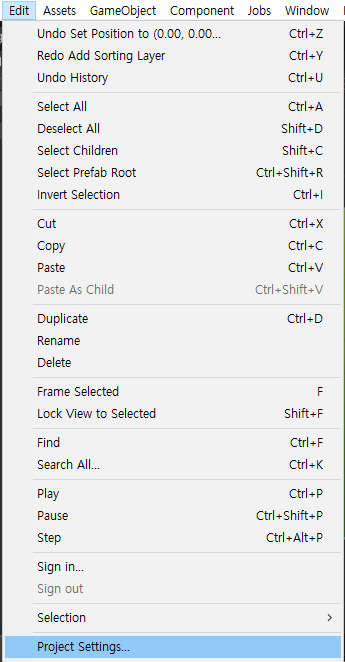
레이어를 세팅하기 위해서는 Edit > Project Settings...로 들어간다.
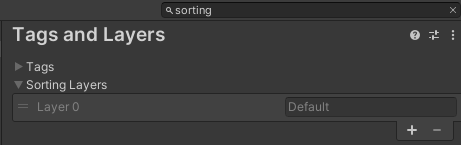
직접 Tags and Layers를 찾아 Sorting Layers를 찾아도 되지만, 검색을 통해 더 쉽게 찾을 수 있다.
기본 세팅은 Default 레이어 하나만 존재한다.
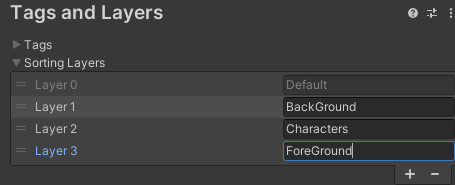
사용할 레이어를 추가하여 준다. Layer가 맨 위에 있을수록 뒷배경에 있다라고 이해하면 된다.
이전에는 Default Layer를 가장 앞으로 설정했는데, 정석은 가장 뒤로 설정하는건가? 라는 생각이 들었다.
Gamelog 14_2. 오브젝트를 세팅해봤다
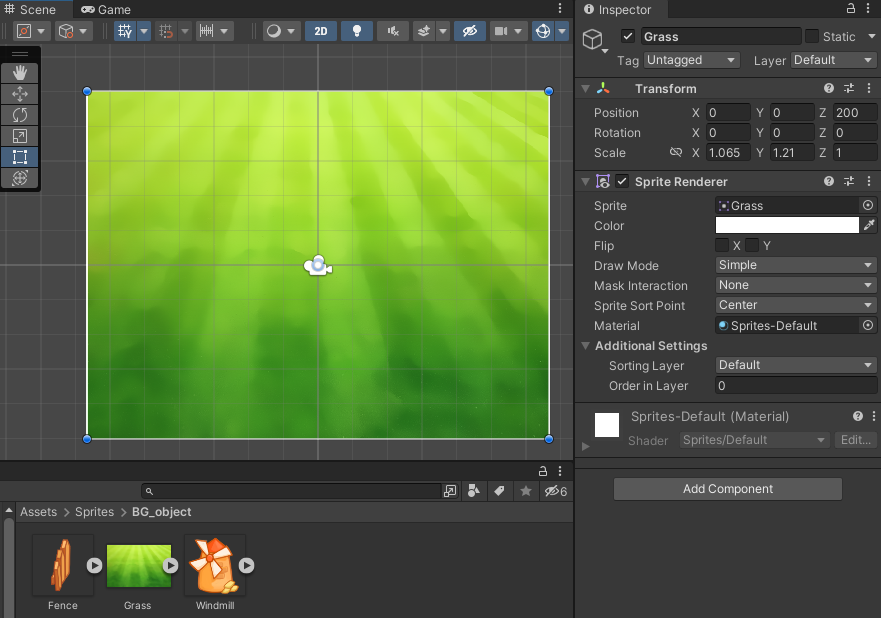
메인카메라를 세팅했다면, 다음에는 배경을 세팅한다.
앞으로 놓일 오브젝트를 생각해서 Position Z를 설정한다. 가장 뒷배경이므로 200으로 설정해준다.Positon Z는 같은 중첩 레이어 내에서 Order in Layer도 동일할 때 지정하는 방법으로, 값이 클수록 멀다.
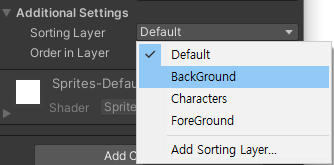
그리고 Sorting Layer를 BackGround로 설정해준다.
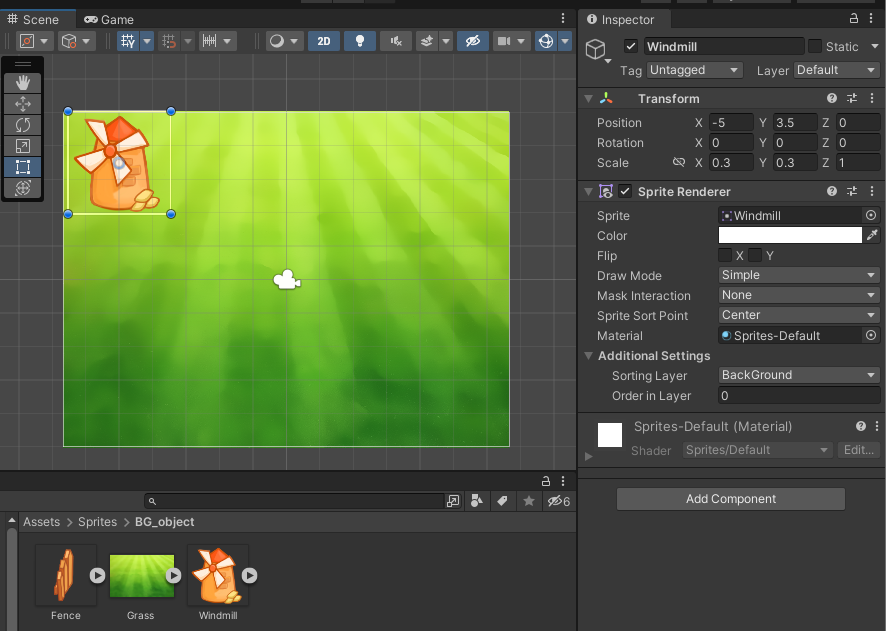
이제 게임 오브젝트를 하나씩 배치하며 Position Z를 활용하여 배치해준다.
GameObject Child
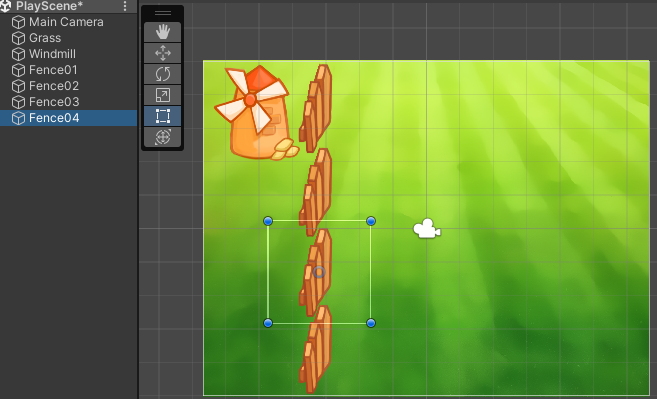
fence는 총 4개를 배치해준다. 이름은 01~04로 지정하여 게임오브젝트를 생성해줬다.

그리고 Create Empty를 통해 전체 배경을 하나로 묶어준다.
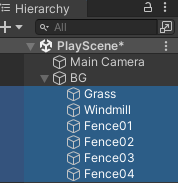
BG 게임 오브젝트를 생성하여 grass, windmill, fence들을 하위로 넣어준다.
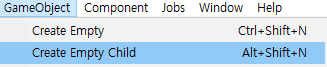
그리고 BG를 선택한 상태로 Create Empty Child를 진행하면 하위에 게임오브젝트가 생성된다.
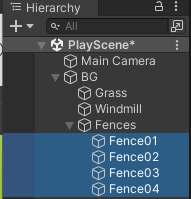
생성된 Empty 게임오브젝트를 Fences라고 저장한 다음에 모든 fence들을 하위에 배정한다.
이렇게 오브젝트들을 정리해본 적은 없었는데, 확실히 체계적으로 관리하는 느낌이었다.
Prefab Character
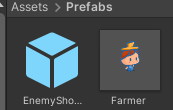
다음은 Asset에서 Prefab으로 들어가 새로운 캐릭터를 추가해본다.
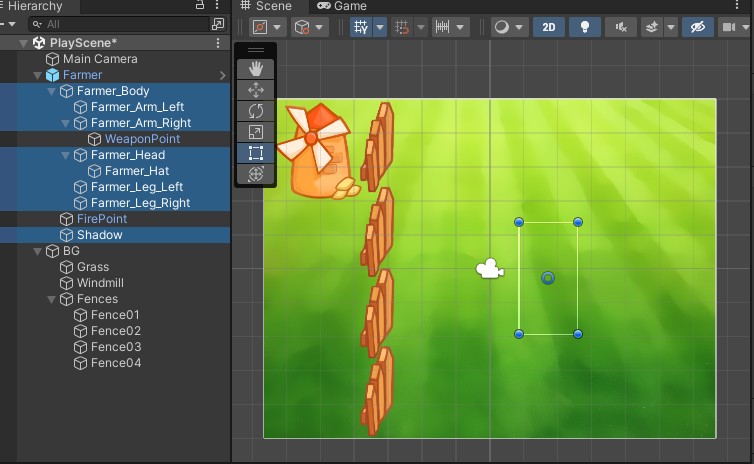
캐릭터는 처음에 추가하면 Default Layer가 가장 아래이기 때문에 배경에 가려져 보이지 않게 된다.Sprite Renderer 컴포넌트가 있는 하위오브젝트만 클릭하여 한꺼번에 설정을 변경하여 앞으로 가져와준다.
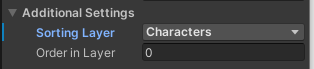
Sorting Layer를 Characters로 변경하여 설정해준다.
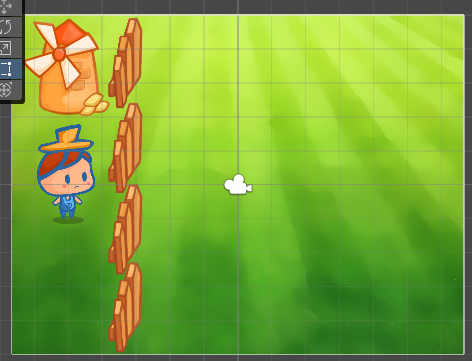
그리고 위치를 바꿔서 정해진 곳에 두면 이렇게 완성.
어떤 게임인지 상상은 안되는데 아직은 뭔가 귀엽다.
'프로그래밍 > Unity' 카테고리의 다른 글
| Gamelog 16. 정말로 어렵다 (0) | 2023.03.05 |
|---|---|
| Gamelog 15. 무언가 어렵다 (0) | 2023.03.02 |
| Gamelog 13. 점수를 얻었다 (0) | 2023.02.15 |
| Gamelog 12. 맵이 커졌다 (0) | 2023.02.15 |
| Gamelog 11. 중력으로 던진다 (0) | 2023.02.14 |
